★YouTubeに画像をアップする方法③
ALSeeMovieMakerをダウンロードしインスートルし開くと
①のウインドーが出ますここではアップする画像の大きさを選びます
通常は640✕480で良いと思います
次へをクリックします
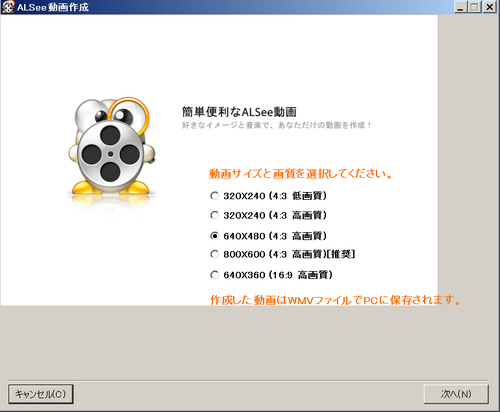
②ここではアップしたい画像を取り込みます
右上空白の窓右側にある『+』をおして画像を取り込みます
(一度に何枚でも取り込めます)
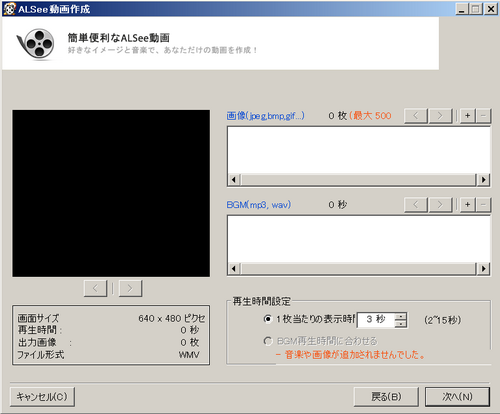
③取り込んだ画像はこの様に表示されます
下の空白のマドでは自分に保存してある音楽が取り込めますが今回は画像のアップを優先させるのでスルーさせて頂きます
更に下にある再生時間の設定は一枚あたりの表示させる時間です
おおよそ3秒ぐらいでいいと思います
次へをクリックします
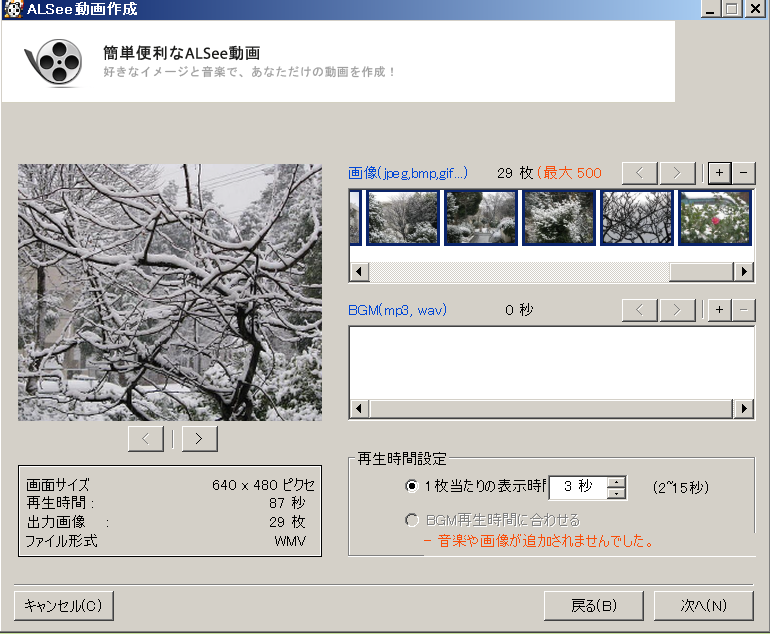
④ここでは画像の『切り替え』フレームの『有無』を選びます
切り替えはランダムを選ぶと全ての切り替えが自動で出来ます
左側の画像で効果が確認できます
次へをクリック

⑤ここではタイトル、字幕、エンディングとありますがタイトルをクリックしてこの動画のタイトルを入れます
作成をクリックします
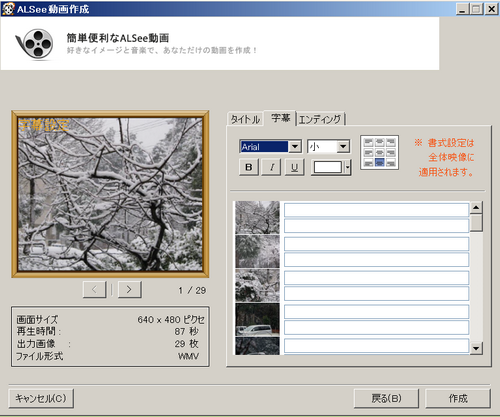
⑥ここは『保存先』を選んで必ず拡張子を WMV で保存して下さい
保存先はすぐに解る所に保存して下さい(解らなくなって探すようになりますよ)
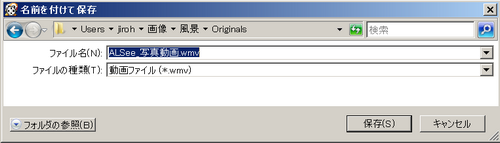
⑦こんな感じで保存されるので保存されるまで焦らずにお待ちください
(保存する時間は写真の枚数と画像の大きさで異なります)
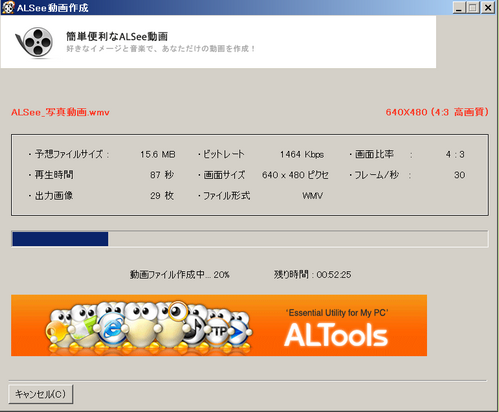
⑧赤字で『動画作成が完了しました』の表示が出て
『フォルダを開く、動画再生、続行、閉じる』の各ボタンが表示されるので
フォルダを開くでWMV で保存されてるか確認して閉じて下さい
今回はここまで
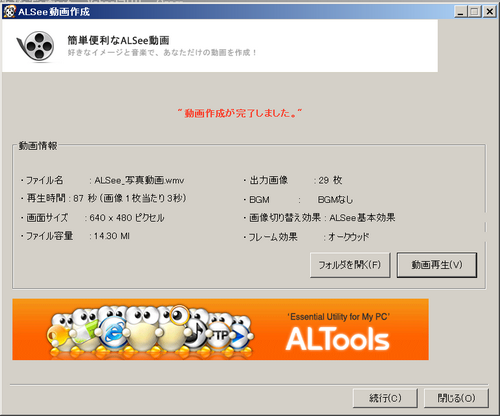
次回はいよいよYouTubeにアップする手順ですので
YouTubeアカウント確認しておいて下さい